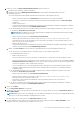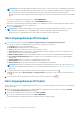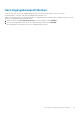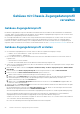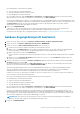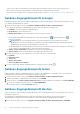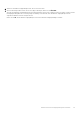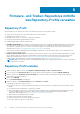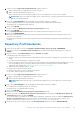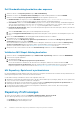Users Guide
1. Führen Sie auf der Seite Name und Anmeldeinformationen folgende Schritte aus:
a. Bearbeiten des Profilnamens und der Beschreibung.
b. Bearbeiten Sie im Bereich iDRAC-Anmeldeinformationen die lokalen iDRAC-Anmeldeinformationen oder AD-
Anmeldeinformationen.
● Zum Konfigurieren der lokalen iDRAC-Anmeldeinformationen führen Sie die folgenden Tasks aus:
○ Ändern Sie den Nutzernamen im Feld Nutzername. Der Nutzername ist auf 16 Zeichen beschränkt.
Informationen zur Definition von Nutzernamen finden Sie im iDRAC-Benutzerhandbuch, das unter dell.com/support
verfügbar ist.
○ Ändern Sie das Kennwort.
○ Um das iDRAC-Zertifikat herunterzuladen und zu speichern und es während aller zukünftigen Verbindungen zu validieren,
markieren Sie das Kontrollkästchen Zertifikatprüfung aktivieren.
● Um die Anmeldeinformationen für einen iDRAC zu ändern, der bereits für AD konfiguriert und aktiviert ist, aktivieren Sie das
Kontrollkästchen Active Directory verwenden.
ANMERKUNG: Das iDRAC-Konto erfordert Administratorberechtigungen für die Aktualisierung der Firmware und die
Bereitstellung eines Betriebssystems (BS).
○ Ändern Sie den Nutzernamen im Feld Active Directory-Nutzername.
Geben Sie den Nutzernamen in einem dieser Formate ein: domain\username oder username@domain. Der
Nutzername ist auf 256 Zeichen beschränkt. Weitere Informationen zur Definition von Nutzernamen finden Sie in der
Microsoft Active Directory-Dokumentation.
○ Geben Sie das Kennwort ein.
○ Um das iDRAC-Zertifikat herunterzuladen und zu speichern und es während aller zukünftigen Verbindungen zu validieren,
markieren Sie das Kontrollkästchen Zertifikatprüfung aktivieren.
c. Geben Sie im Host-Stamm-Bereich die lokalen Host-Anmeldeinformationen oder AD-Anmeldeinformationen ein.
● Um die lokalen Host-Anmeldeinformationen einzugeben, führen Sie die folgenden Schritte durch:
Der Standardnutzername lautet root.
○ Geben Sie das Kennwort ein.
Das Host-Kennwort ist nur für Hosts erforderlich, auf denen ESXi 6.5 U3 und frühere Versionen ausgeführt werden.
Um diesen Schritt für ESXi 6.7 und neuere Versionen zu überspringen, stellen Sie sicher, dass das Kontrollkästchen Host-
Anmeldeinformationen verwenden deaktiviert ist. Wenn für einen Host, auf dem ESXi 6.7 oder höher ausgeführt wird,
ein Kennwort eingegeben wurde, wird das Kennwort ignoriert.
Für Hosts, auf denen ESXi 6.7 oder höherausgeführt werden, wird empfohlen, keine Anmeldeinformationen für ESXi
einzugeben. OMIVV kann die iDRAC mit dem ESXi Host verbinden, selbst wenn falsche Host-Anmeldeinformationen
eingegeben wurden.
● Um die Anmeldeinformationen für Hosts zu ändern, die bereits für AD konfiguriert und aktiviert sind, aktivieren Sie das
Kontrollkästchen Active Directory verwenden.
○ Ändern Sie den Nutzernamen im Feld Active Directory-Nutzername.
Geben Sie den Nutzernamen in einem dieser Formate ein: domain\username oder username@domain. Der
Nutzername ist auf 256 Zeichen beschränkt. Siehe
Informationen zu Nutzernamen-Einschränkungen in der Dokumentation zum Microsoft Active Directory.
○ Ändern Sie das Kennwort.
● Um das Host-Zertifikat herunterzuladen und zu speichern und es während aller zukünftigen Verbindungen zu validieren,
markieren Sie das Kontrollkästchen Zertifikatprüfung aktivieren.
2. Klicken Sie auf Weiter.
Die Seite Zugeordnete Gehäuse wird angezeigt.
3. Um die Hosts zur Liste der zugeordneten Hosts hinzuzufügen oder zu entfernen, klicken Sie auf der Seite Zugeordnete Hosts auf
HOST HINZUFÜGEN.
ANMERKUNG:
Fügen Sie keine PowerEdge MX-Server mit deaktiviertem iDRAC-IPv4 zu einem Host-Zugangsdatenprofil hinzu.
Diese Server werden mit einem Gehäuse-Zugangsdatenprofil verwaltet.
Die ausgewählten Hosts werden auf der Seite Zugeordnete Hosts angezeigt.
4. Um die Verbindung zu testen, wählen Sie einen oder mehrere Hosts aus, und klicken Sie dann auf TEST STARTEN. Es wird
empfohlen, dass Sie die Verbindung für alle konfigurierten Hosts testen.
Hosts mit Host-Zugangsdatenprofil verwalten
41